Midjourney: як згенерувати якісне зображення за допомогою штучного інтелекту (нейромережі)
У цій статті ми обговоримо, на що здатний штучний інтелект на прикладі Midjourney. Як з його допомогою генерувати якісні зображення, і чи є йому альтернатива.

- 1. Що таке Midjourney і як його знайти?
- 2. Як почати користуватися Midjourney?
- 3. Що таке промпти в Midjourney і як ними користуватися?
- 4. Способи швидкої генерації промптів для Midjourney
- 5. AIPRM для ChatGPT
- 6. Альтернативи Midjourney
- Висновок
- Питання та відповіді
- Коментарі
Нейронні мережі – це потужний інструмент, що забезпечує можливості для вирішення складних завдань у багатьох галузях. Застосування нейромереж може значно покращити ефективність та точність прийняття рішень, що може призвести до збільшення продуктивності та зниження витрат. Крім того, ці технології дуже гнучкі, що дозволяє їх використовувати у різних галузях. Штучний інтелект виконує надважкі завдання за лічені хвилини, тоді як людина робитиме це набагато довше.

⛵️ Midjourney: як згенерувати якісне зображення за допомогою штучного інтелекту (нейромережі)
1. Що таке Midjourney і як його знайти?
Для початку, відкрийте браузер і напишіть у пошуковій стрічці Midjourney, перейдіть за першим посиланням у результатах пошуку.
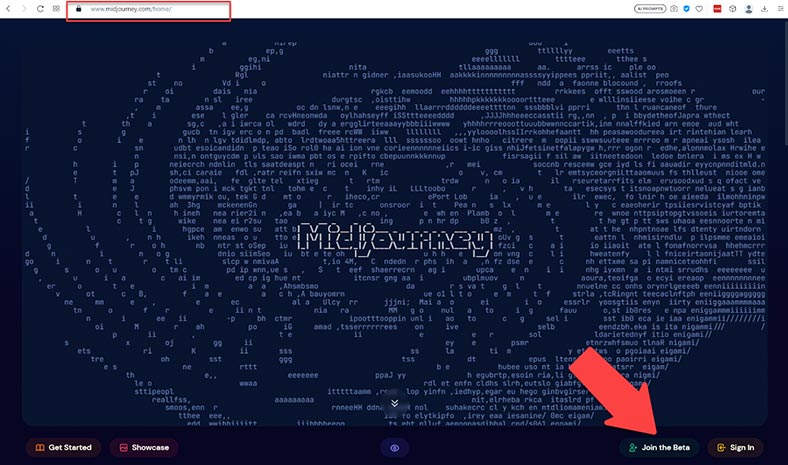
Перед вами відкриється веб-сайт midjourney.com. Як бачимо, він має простий інтерфейс, нічого зайвого.
| Крок | Опис |
|---|---|
| 1 | Зареєструйтесь та увійдіть на платформу Midjourney через офіційний вебсайт або Discord. |
| 2 | Ознайомтесь з інтерфейсом Midjourney, перевірте канали та команди, якщо використовуєте Discord. |
| 3 | Створіть новий проект або виберіть існуючий проект для генерації зображень (за потреби). |
| 4 | Введіть команду для генерації зображення, наприклад: /imagine Твій опис зображення тут. Замініть текст на опис вашого зображення. |
| 5 | Додайте стилі та параметри, якщо потрібно, щоб уточнити результат. |
| 6 | Натисніть Enter або надішліть команду для запуску процесу генерації зображення. |
| 7 | Перегляньте результати генерації та виберіть найкращий варіант. |
| 8 | Збережіть вибране зображення на вашому пристрої або використовуйте його для подальшого редагування. |
| 9 | Коригуйте промпти та параметри за потреби для досягнення бажаного результату. |
2. Як почати користуватися Midjourney?
Для початку роботи нам потрібно натиснути кнопку Join the beta, після чого у вас відкриється вікно реєстрації. Натисніть Прийняти запрошення. Якщо ви маєте на своєму ПК Discord, то можна увійти через нього, можете залишитися в браузері і продовжити тут. Пройдемо коротку реєстрацію, і ми відкриємо Discord.
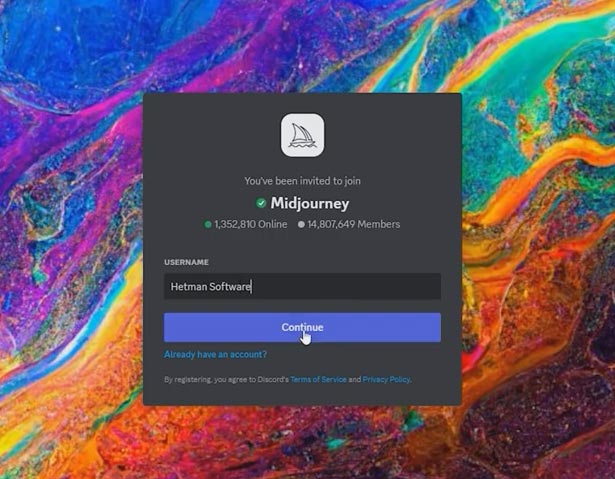
На екрані будуть відображені зображення, які генерують інші користувачі в реальному часі. Виберіть у меню зліва кімнату newbies. Насправді кімнати newbies можуть бути під рандомним номером, кожен новий користувач матиме різну нумерацію.
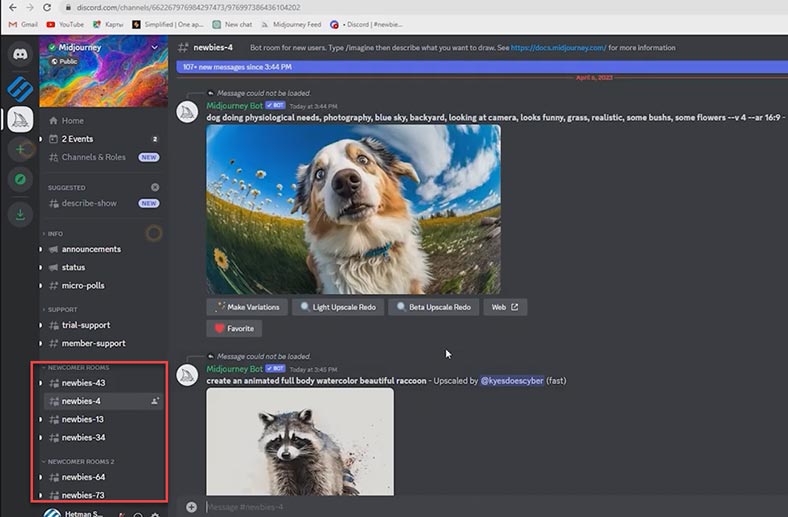
Переходимо до однієї з кімнат newbies і вводимо команду /imagine. Команда /imagine генерує унікальне зображення з короткого або довгого текстового опису. Спочатку, давайте розглянемо простий приклад.
Пишемо:
/image prompt (computer on the table)
Midjourney зробив нам 4 варіанти: можемо вибрати той, який нам більше сподобався.
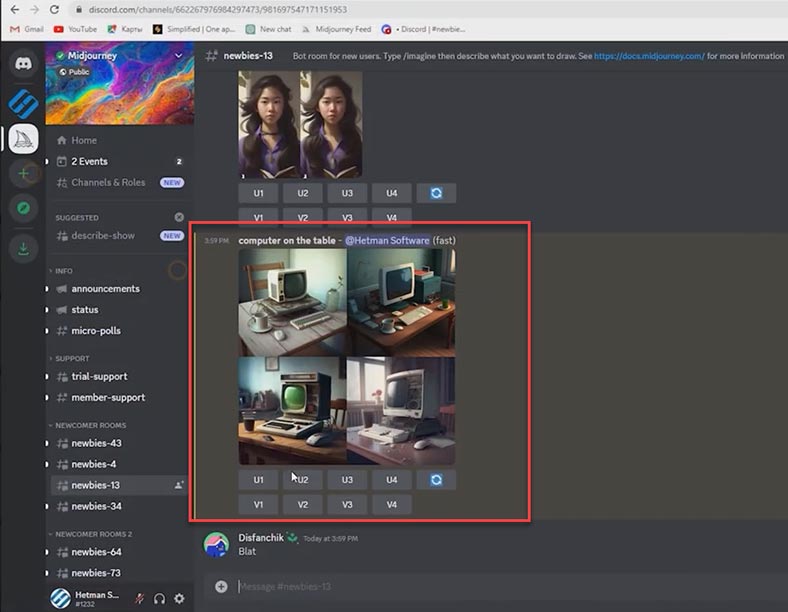
Натиснувши Make Variations, отримуємо іще чотири варіанти, в які щось доповнилося або забралося. Але картинка не така ідеальна як нам потрібно. Тому, ми будемо використовувати розширені параметри промпт.
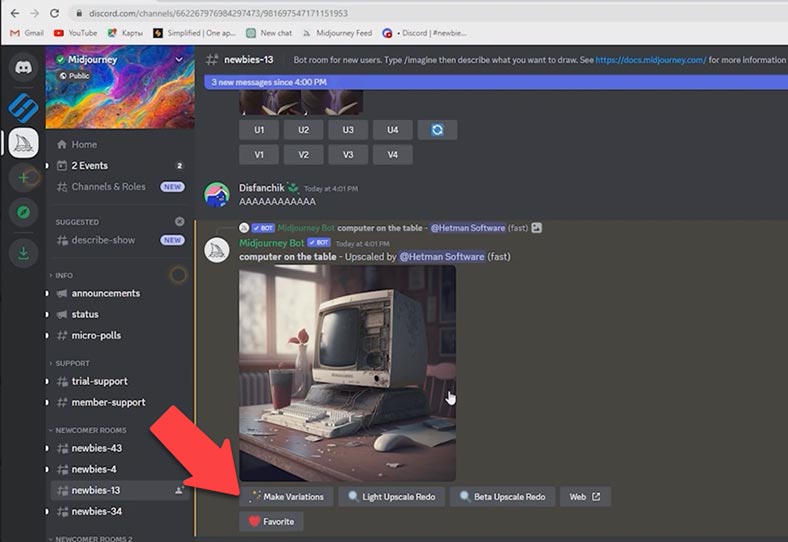
3. Що таке промпти в Midjourney і як ними користуватися?
Промпт – це підказка за якою і генеруватиметься ваше зображення. Щоб отримати якісну картинку, потрібно якнайкраще описати те, що ви хочете бачити в результаті.
Підказки можуть бути дуже простими. Окремі слова (або навіть емодзі!) створять зображення. Дуже короткі підказки значною мірою залежатимуть від стилю Midjourney за замовчуванням, тому для унікального вигляду краща підказка з більш детальним описом. Однак, наддовгі підказки не завжди кращі. Зосередьтеся на основних концепціях, які потрібно створити.
Бот Midjourney не розуміє граматику, структуру речень чи слів так, як люди. Вибір слова також не має значення. Більш конкретні синоніми працюють краще за багатьох обставин. Замість великого, спробуйте гігантський чи величезний. Видаліть слова, коли це можливо. Менше слів означає, що кожне слово має сильніший вплив. Використовуйте коми, дужки та дефіси, щоб упорядкувати свої думки, але майте на увазі, що Midjourney Bot не зможе надійно їх інтерпретувати.
Також Бот Midjourney не враховує використання великих літер. Подумайте, які деталі є важливими. Все, що не було сказано, може вас здивувати. Будьте настільки конкретними або розпливчастими, як хочете, але все, що ви пропустите, буде рандомізовано. Бути нечітким – чудовий спосіб отримати різноманітність, але ви можете не отримати конкретних деталей, які вам потрібні. Намагайтеся чітко визначити будь-який важливий для вас контекст чи деталі.
Спробуємо: вписуємо нашу команду максимально докладно.
/image prompt: Computer system unit with new and most powerful components, appearing rusty and overgrown with plants, located in abandoned and decrepit factory, conveying a sense of post-apocalyptic desolation, but with pop modernity from the blue neon ribbon. The ribbon seems to pulsate, breathing life into the worn and abandoned surroundings. 3D rendering, real-time engine, --ar 16:9 --v 5
Наша картинка почала генеруватися і цей процес зайняв приблизно хвилину часу. Midjourney зробив нам 4 варіанти, ми можемо вибрати той, який нам більше сподобався.
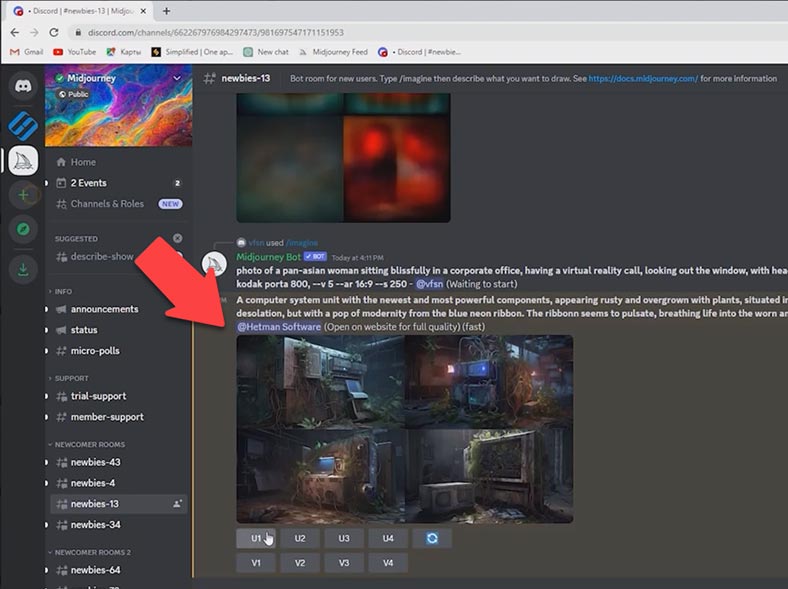
Натиснувши Make Variations отримуємо іще чотири варіанти, обираємо найкращий та насолоджуємося результатом.
Як правильно скласти промпт
(https://docs.midjourney.com /docs/prompts)
Основна підказка (промпт) може бути одним словом, фразою або емодзі. Більш розширені підказки можуть містити одну або кілька URL-адрес зображень, кілька текстових фраз і один або кілька параметрів.
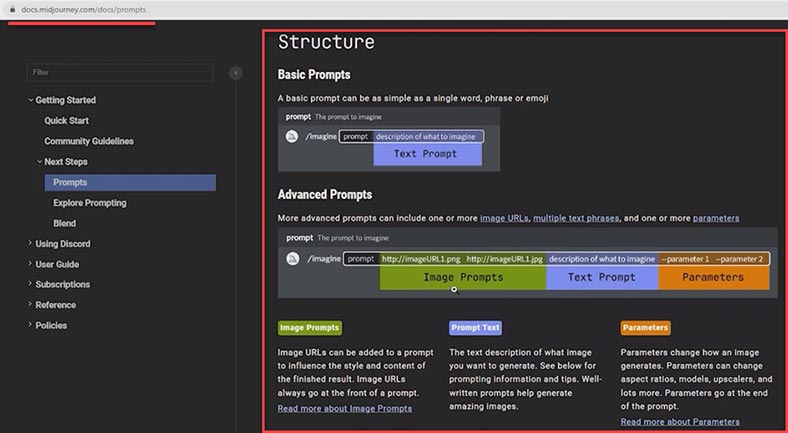
Image Prompts - URL-адреси зображень можна додати до підказки, щоб вплинути на стиль та вміст кінцевого результату. URL-адреси зображень завжди розміщуються на початку підказки.
Prompt Text – текстовий опис зображення, який ви хочете створити. Добре написані підказки допомагають створювати дивовижні зображення.
Parameters - параметри змінюють спосіб створення зображення. Параметри можуть змінювати пропорції, моделі, програми для збільшення масштабування та багато іншого. Параметри йдуть наприкінці підказки
Стилі промптів
(https://docs.midjourney .com/docs/explore-prompting)
Можливо, ви звертали увагу, що створені в Midjourney картинки часто мають певну стилізацію: під графіті, пікселізація, зображення у стилі тих чи інших років. Такий ефект досягається за допомогою спеціальних промптів стилю.
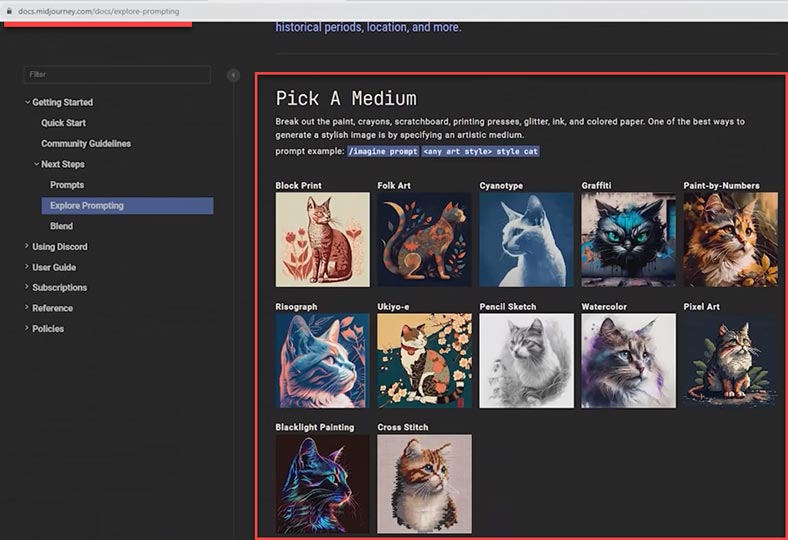
Адже одним із найкращих способів створити стильний образ, є визначення художнього середовища.
Швидкий приклад:
/imagine prompt <any art style>
(загальний стиль)
Точніші слова та фрази допоможуть створити образ з відповідним виглядом та відчуттям.
Швидкий приклад:
/imagine prompt <style>
(конкретний стиль)
Різні епохи мають різні візуальні стилі.
Швидкий приклад:
/imagine prompt <decade>
(рік, епоха, чи період часу)
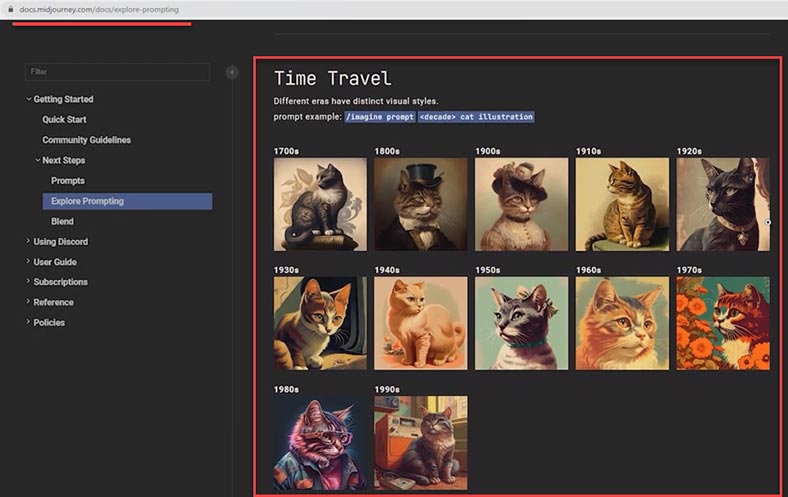
Використовуйте назви емоцій, щоб надати персонажам індивідуальності.
Швидкий приклад:
/imagine prompt <emotion>
(конкретна емоція)
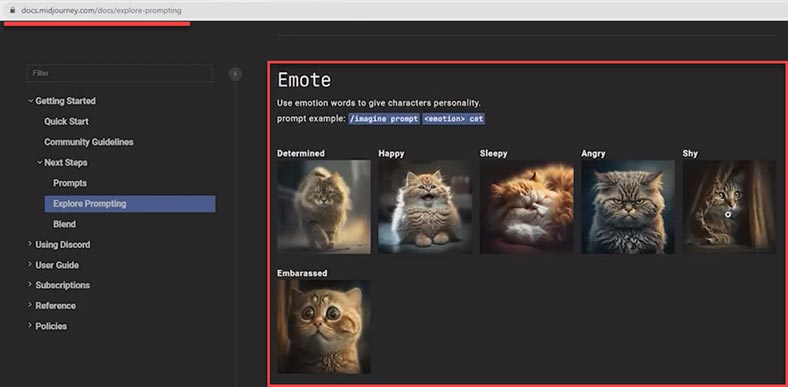
Повна кольорова гама.
Швидкий приклад:
/imagine prompt <color word>
(назва стилю кольорової гами)

Параметри зображення
(https://docs.midjourney .com/docs/parameter-list)
Ще однією складовою промпта є параметри зображення - це параметри, додані до підказки, які змінюють спосіб створення зображення. Параметри можуть змінювати співвідношення сторін зображення, перемикатися між версіями моделі Midjourney, змінювати, який Upscaler використовується, та багато іншого. На вказаній сторінці все детально описано – раджу спробувати.
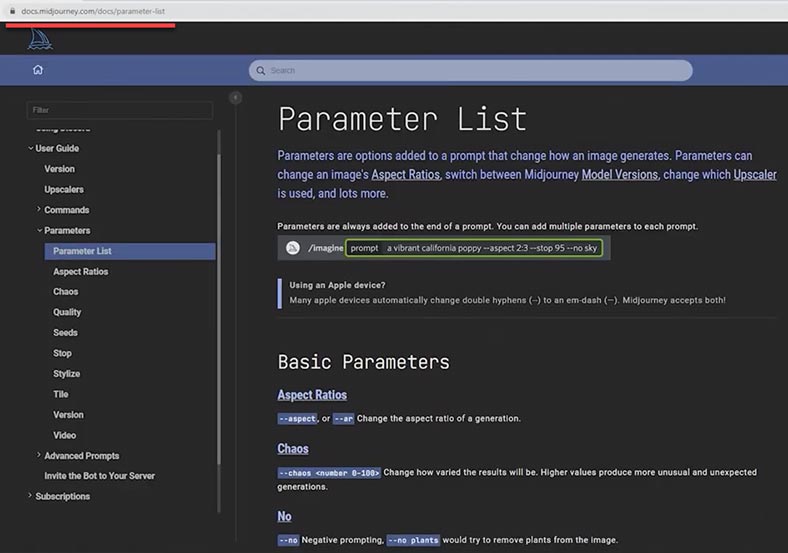
Як створити картинку з кількох зображень (команда /blend)
(https://docs.midjourney.com /docs/blend)
Хочу також зупинитися на командах Midjourney. Зазвичай, як я вже казав, для створення нового зображення використовується команда /imagine.
Але можна також створювати зображення не з нуля, а з кількох наявних зображень. Це буде корисно у випадку, наприклад, якщо потрібно доопрацювати вже наявне зображення або зробити одне – поєднавши стилі кількох. Для цього скористайтесь командою /blend.
/blend - Ця команда, яка дозволяє швидко завантажити 2–5 зображень, а потім розглядає концепції та естетику кожного зображення та поєднує їх у нове одне зображення.
Після введення команди /blend вам буде запропоновано завантажити дві фотографії. Перетягніть зображення з жорсткого диска або додайте зображення з бібліотеки фотографій за допомогою мобільного пристрою.

Щоб додати більше зображень, виберіть поле optional /options та виберіть image3, image4 або image5.
Виконання команди може зайняти більше часу, ніж інші команди, оскільки ваші зображення повинні бути завантажені, перш ніж Midjourney Bot зможе обробити ваш запит.
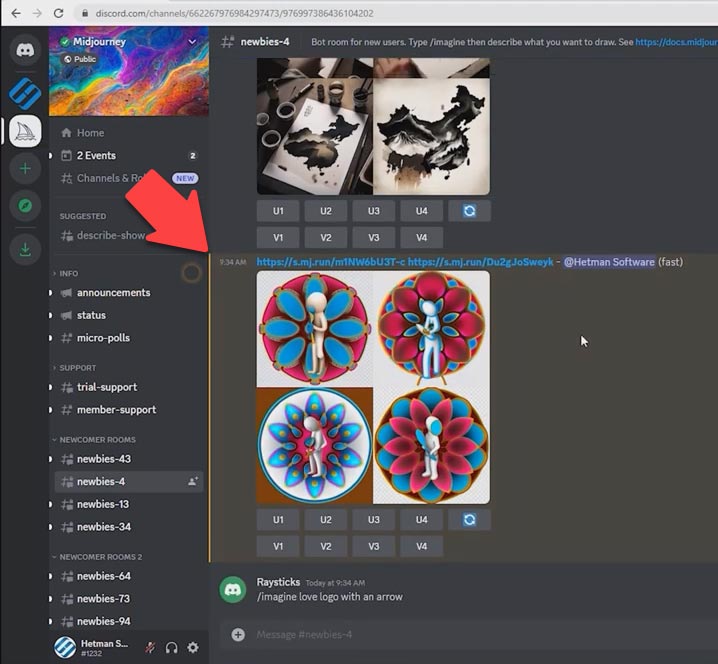
Змішані зображення мають співвідношення сторін 1:1 за замовчуванням, але ви можете використовувати необов'язкове поле dimensions для вибору між квадратним співвідношенням сторін (1:1), портретним співвідношенням сторін (2:3) або альбомним співвідношенням сторін (3:2) . Спеціальні суфікси додаються в кінці /blend підказок, як і будь-які інші /imagine підказки.
У Midjourney є й інші команди, такі як:
- Команда /ask - отримати відповідь на запитання.
- Команда /help – показує корисну базову інформацію та поради про Midjourney Bot.
- Команда /info - розповість, скільки у вас залишилося часу для створення зображень.
- Команда /setting - налаштування бота Midjourney.
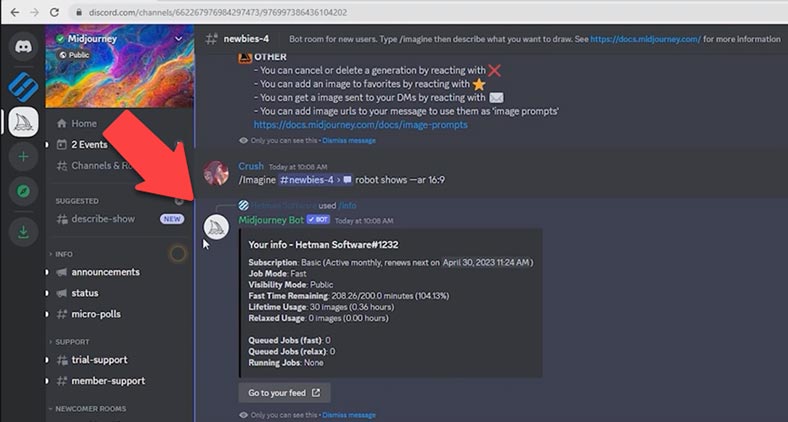
4. Способи швидкої генерації промптів для Midjourney
Якщо вам складно власноруч побудувати промпт для створення картинки, або робити це просто не хочеться, то в такому разі можна скористатися сервісами для створення промптів Midjourney. Їх багато, і вони різні. Давайте розглянемо декілька прикладів.
MidJourney Prompt Helper
Перший сервіс швидкої генерації промптів – це MidJourney Prompt Helper. Дизайн максимально простий і доступний, заготовлені стилі, світлові налаштування, види камери, палітри кольорів та інше.
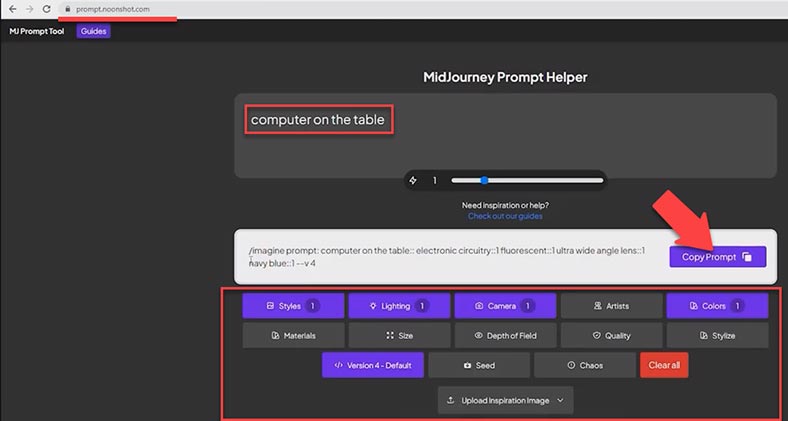
Вибираємо потрібні нам налаштування та копіюємо промпт, після чого переходимо до Midjourney, вставляємо готовий промпт та натискаємо Enter. Чекаємо поки що згенерується зображення, і вибираємо 1 з 4 варіантів.
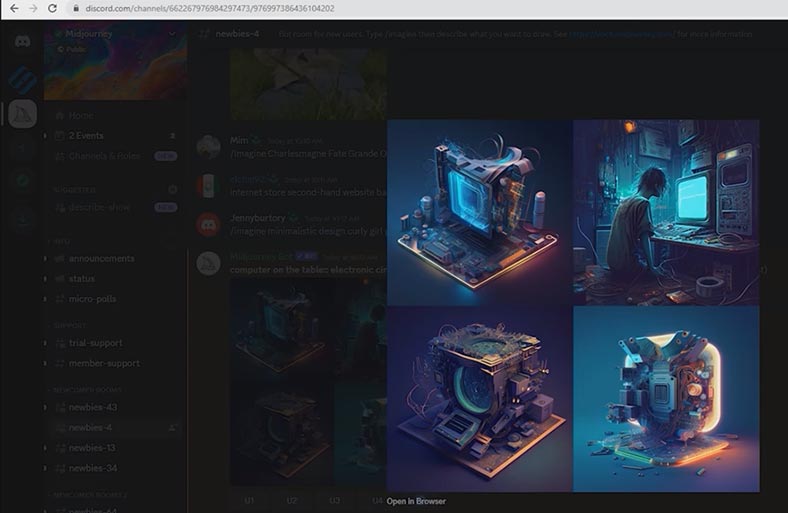
Midjourney Prompt Generator
Наступний на черзі у нас Midjourney Prompt Generator. Цей сервіс відрізняється інтерфейсом, але сутність роботи майже не відрізняється. Ті ж налаштування та принцип роботи.
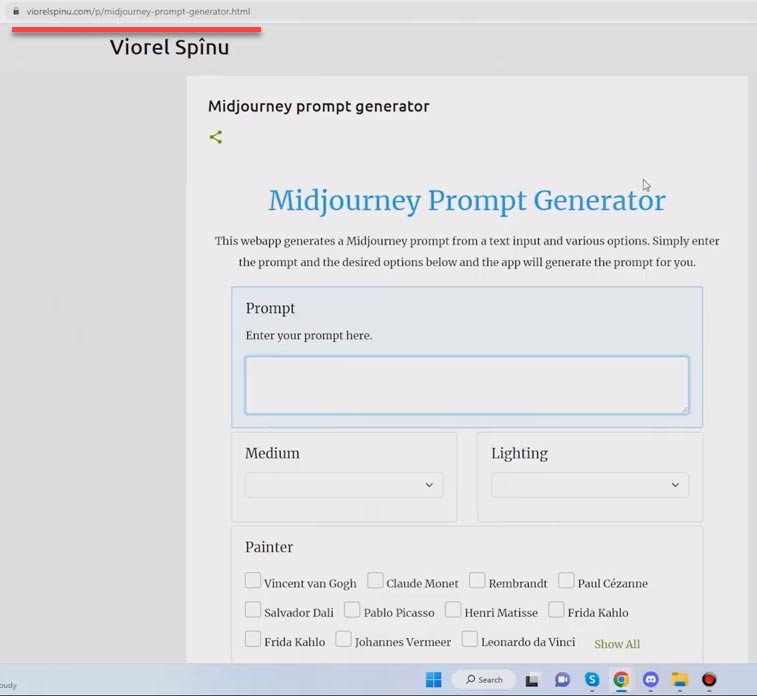
5. AIPRM для ChatGPT
А тепер перейдемо, як на мене до найкомфортнішого помічника. Розширення, яке допоможе вам згенерувати детальніший промпт. Це доповнення до Chat GPT, воно називається AIPRM for ChatGPT. Ви можете встановити його в розширеннях Google Chrome. Після встановлення відкриваємо чат ChatGPT і бачимо, що розширення працює.
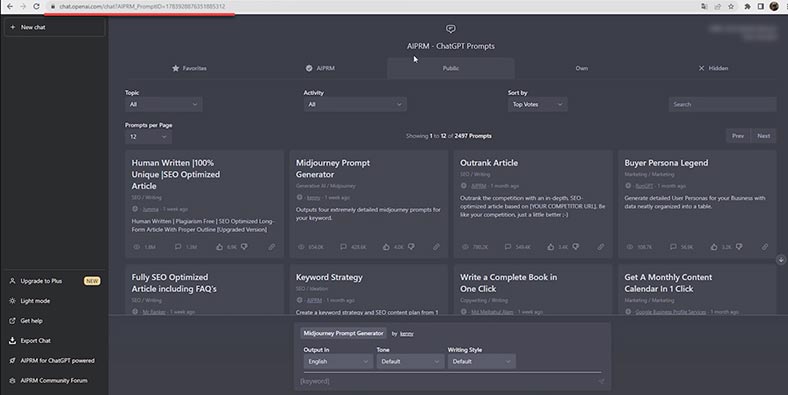
Вибираємо стовпчик Midjourney Prompt Generator і знизу вибираємо output English. Пишемо наш старий запит, який ми робили – computer on the table, і бачимо, як нейромережа пише нам кілька варіантів промпту. Вибираємо один із них і вставляємо до Midjourney.
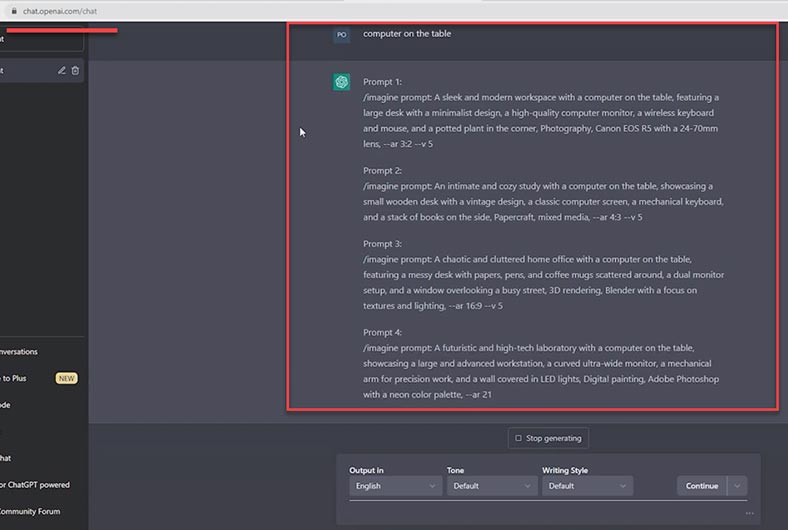
Малюнок генерується і ми бачимо, наскільки кращий результат у нас вийшов.
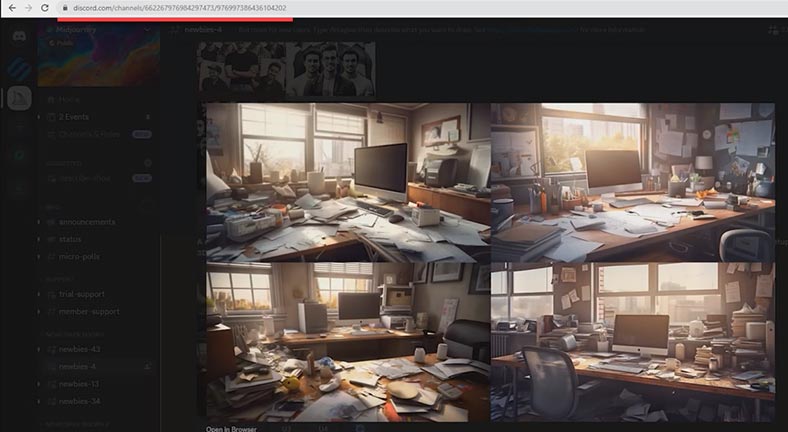
Отже, ми навчилися правильно та якісно будувати промпти та розглянули способи створення промптів для лінивих чи початківців. Розглянули, які команди за що відповідають і як впливають на якість зображення. Які стилі промптів є, та багато корисної інформації щодо цієї нейромережі. Тепер давайте визначимо, чи є у Midjourney альтернативи, чи всі вони не дотягують до нього.
6. Альтернативи Midjourney

Альтернативи Midjourney з можливістю БЕЗКОШТОВНОГО використання!
Creator NightCafe Studio
Creator NightCafe Studio має приємний і легкий інтерфейс. Є можливість як розширених налаштувань, так і легкого створення промпта. Додаємо наш промпт і очікуємо на результат.
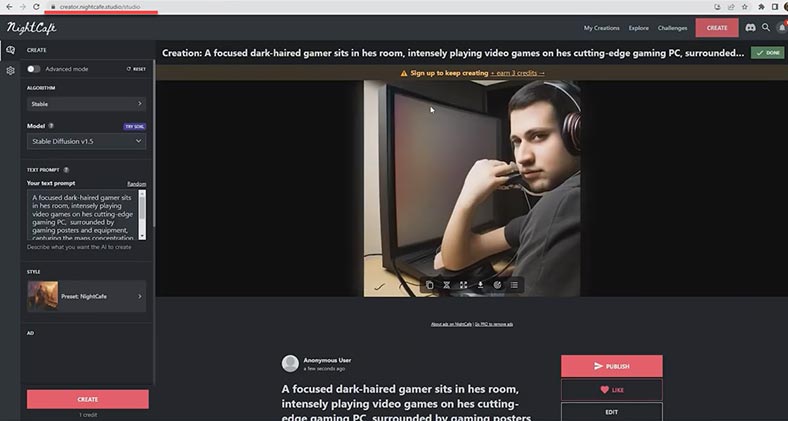
Як можна помітити, якість генерації не така висока, як у інших сервісів. Але, у цього ресурсу є безкоштовна версія – вона хоч і дещо обмежена за функціоналом, але у разі потреби можливо створити не надто складне зображення.
PicFinder.AI
Тут не обов'язково реєструватися, ми можемо користуватися даним сервісом без облікового запису. Додаємо заготовлений промпт та натискаємо на відповідну кнопку.
(промпт) A focused dark-haired gamer playing video games
PicFinder генерує нам кілька зображень, з яких ми можемо обрати найкраще. Якщо гортати вниз, то він генеруватиме все більше і більше, доки не згенерується таке зображення, яке нам потрібно. Це дуже зручно.
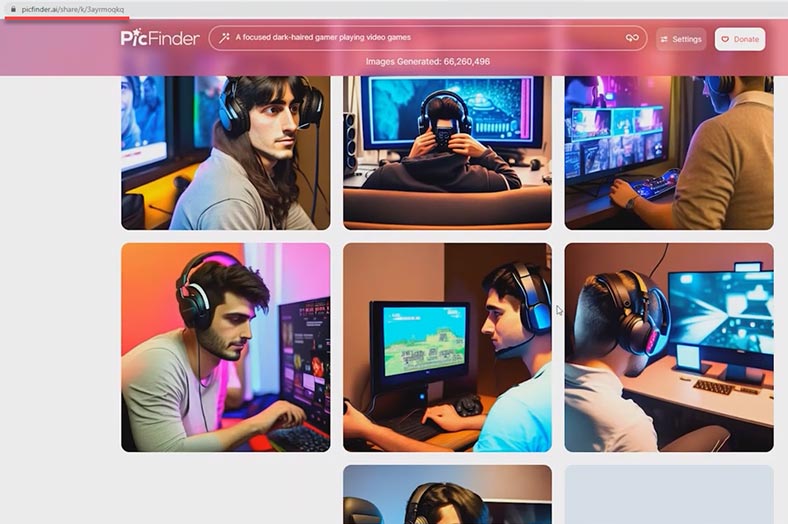
Як для безкоштовного ресурсу, PicFinder добре справляється зі своїм завданням, зображення виходять у нормальній якості. Але, щоб в результаті отримати саме те, що вам потрібно, потрібно прописати докладніший промпт.
Mage.space
Далі у нас Mage.space. Натискаємо View Options, щоб побачити існуючі тарифи. У mage.space є як платні тарифи, так і безкоштовне використання. Щоб генерувати зображення, потрібно авторизуватися електронною поштою, так нам будуть доступні дві безкоштовні моделі генерації (Stable Diffusion) з необмеженою кількістю генерацій.
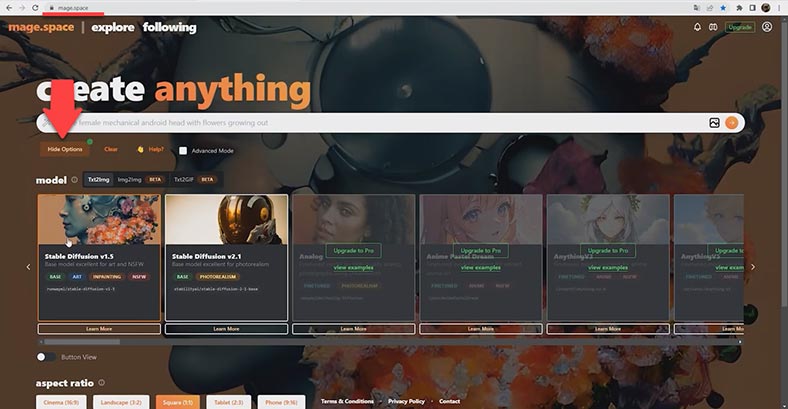
Бачимо, що є налаштування зображення, такі як модель генерації, співвідношення сторін, кількість кроків генерування (чим більше кроків, тим якіснішим буде картинка). Вибираємо потрібні нам налаштування та додаємо підготовлений промпт. Натискаємо Enter і чекаємо на результат.
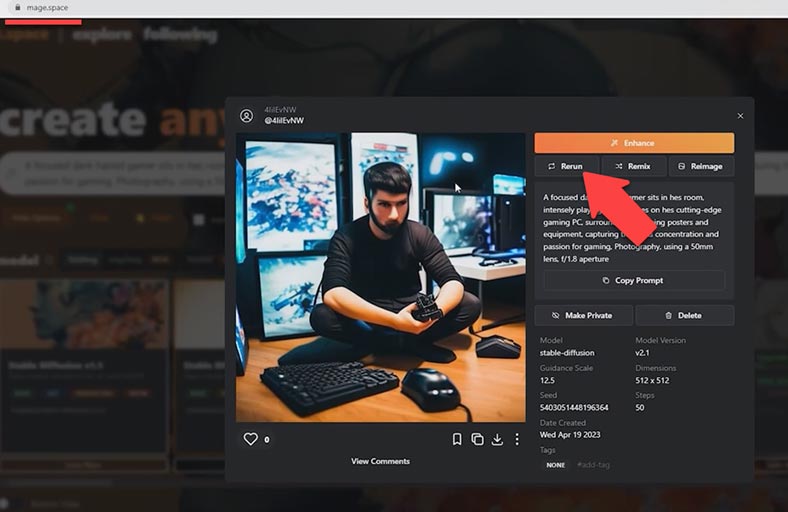
Натиснувши клавішу Rerun, ми можемо згенерувати інше зображення за цим промптом. Mage.space робить не таке якісне зображення, як хотілося б, але добре розуміє промпт. Є можливість створювати нескінченну кількість зображень. Але якщо ви хочете зробити більш якісне або детальне зображення, потрібно буде купувати передплату.
Lexica
Для початку авторизуємося через Google. Натискаємо на вкладку Generate та вставляємо заготовлений промпт. Ми можемо налаштувати співвідношення сторін зображення. Lexica генерує нам кілька зображень на вибір, якість картинки досить висока, вибираємо ту, яка нам підходить.
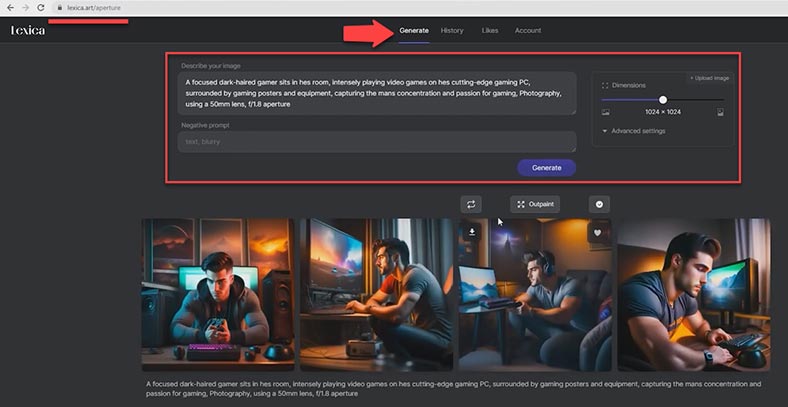
Lexica дуже добре справляється зі своїм завданням, але має обмежену кількість безкоштовних генерацій – 100 штук. Якість згенерованих зображень на досить високому рівні.
BlueWillow
І остання нейромережа, яку я вам покажу – це BlueWillow, вона максимально схожа на MidJourney, і для її використання нам знадобиться Discord. Переходимо на BlueWillow та натискаємо кнопку Join the Free Beta. Нас перекидає у Discord.
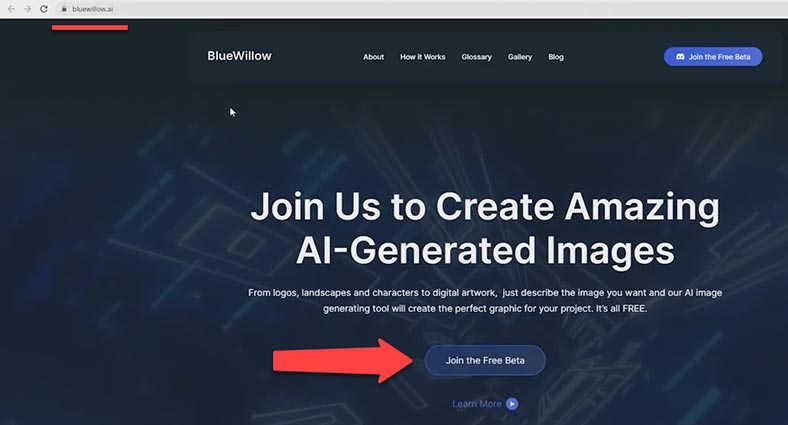
Приєднуємося до спільноти BlueWillow. Вибираємо одну із кімнат – rookie, вона може бути під будь-яким номером. У чаті вписуємо команду /imagine, додаємо наш промпт та натискаємо Enter. Зображення генерується, вийшло 4 картинки. Обираємо ту, яка нам більше сподобалася та насолоджуємося результатом.
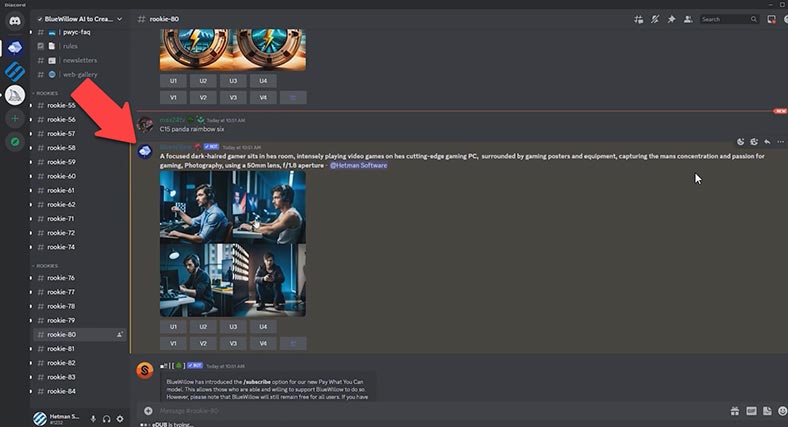
BlueWillow майже один в один схожий на MidJourney: такий же функціонал, навіть команда для генерації зображення. Але, на відміну від MidJourney, цей ресурс абсолютно безкоштовний.
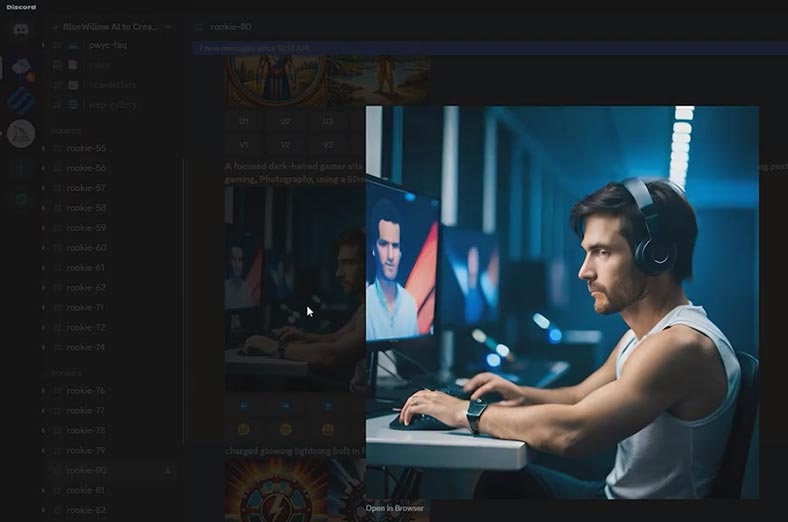
Висновок
Сподіваюся, що ця стаття допомогла вам розібратися, як правильно користуватися Midjouney та генерувати саме те зображення, яке вам потрібне. У цьому немає нічого складного.
Ми також розглянули кілька альтернативних ресурсів для створення зображень штучним інтелектом. І хоча більшістю можна користуватися безкоштовно, кожна з них по-різному розуміє промпт, який ви написали. А, відповідно, і якість зображення в результаті виходить різною. MidJourney, на відміну від них, хоч і платний, але більш докладно згенерує те, що вам потрібно.
Також, зверніть увагу, що описані ресурси для генерації зображень штучним інтелектом хоч і мають безкоштовну версію, все ж таки повний функціонал розкривають тільки за підпискою. Тобто, їхні безкоштовні версії не в змозі створити зображення рівня MidJourney. Але для створення простих зображень їх можна використовувати.








